- Pe pagina dorită, faceți dublu clic pe butonul stâng al mouse-ului.
- Înainte de a deschide opțiunile în care doriți să marcați un câmp în câmpul "antet special pentru prima pagină".
- Gata! Pe prima foaie figura dispare, dar va exista un câmp în care puteți pune un simbol unic care nu va fi duplicat pe paginile rămase ale documentului.
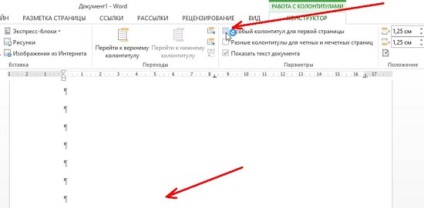
Selectarea modului de a începe numerotarea foilor
Înainte de a putea număra pagini, puteți specifica cum să vă porniți numerotarea. Dacă nu ați încălcat încă documentul în subsecțiuni, procedați în felul următor:- Puneți o pauză înaintea paginii cu care doriți să începeți să introduceți numere.
- În fila "Inserare", faceți clic pe opțiunea "Break".
- Veți vedea fila "Partiție nouă", unde trebuie să specificați un parametru care determină locul în care doriți să începeți noua secțiune a documentului.
- Puteți selecta un număr din pagina de pornire, dintr-o altă pagină decât prima și, de asemenea, numerotarea separată a secțiunilor individuale.
Formatarea numerelor paginilor

- Dacă documentul conține mai multe secțiuni simultan, faceți clic pe mouse-ul din interiorul primului.
- Apoi selectați fragmentele în care doriți să modificați formatul de numerotare.
- Apoi treceți la opțiunea "Inserare" și selectați funcția "Numere pagini".
- Faceți clic pe funcția "Format" și selectați metoda de care aveți nevoie pentru a introduce numerele.
- Gata!
Vezi și:
div> .uk-panoul ">" data-uk-grid-margin "